ps中如何用画笔工具把文字涂抹出多种颜色
来源:网络收集 点击: 时间:2024-04-08【导读】:
本文教大家在PS中,怎样用画笔工具,把文字填充成不同的颜色,七彩颜色;想要什么颜色就直接涂抹什么颜色。而且可以直接在文字上涂抹上图案。制作出缤纷的文字。希望通过本文可以帮到一些朋友。工具/原料morePS CS6方法/步骤1/7分步阅读 2/7
2/7 3/7
3/7 4/7
4/7 5/7
5/7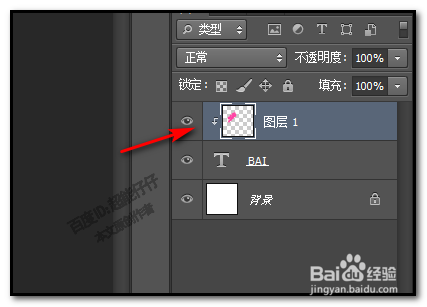 6/7
6/7 7/7
7/7 注意事项
注意事项
新建画布;
选取文字工具,在画布上打出文字。
本例用的文字是:BAI
 2/7
2/7有些朋友可能会直接就选择画笔工具,
然后,在文字上涂抹颜色。这是不行的哈,选择画笔工具后,可以看到,鼠标呈一条斜杠的黑圈;画笔是不能使用的。
 3/7
3/7我们需要新建空白图层;
或者是按下快捷键,CTRL+SHIFT+N新建图层
 4/7
4/7新建图层后,又有些朋友会这样做,直接就选取画笔工具,在文字上涂抹。
这时,画笔工具用是可以用了。但,一涂抹,颜色或图案只是在新建的图层画布上显示。并不能只显示文字上。
 5/7
5/7有些朋友就很烦恼了,这不行,那又不行,要怎样才能使画笔只作用于文字图层啊。
当然是要小技巧啦。左手按住ALT键;右手控制鼠标,把鼠标放在空白图层下边界,接近下图层的位置。这时,鼠标显出一个向下指的箭头。然后点击下。
这时,图层里显出一个指向下图层的小箭头。
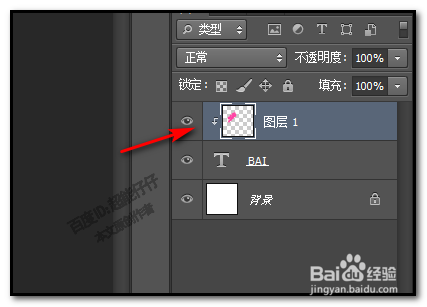 6/7
6/7这时,我们可以在此图层上,任意发挥了,所有操作都只作用于下方的文字图层上。
我们选择好颜色,再选取画笔工具,选择笔刷,在文字上按自己设定的颜色来涂抹颜色了。选画笔的图案笔刷,可以刷出各种图案。
 7/7
7/7也可以再给文字,添加一些图层样式哦;比如,投影、内阴影,斜面和浮雕
大家可以自由发挥啦,多尝试,最终可以做到理想效果。
 注意事项
注意事项禁止转载
图片来源于小编实际操作截图
软件PSPHOTOSHOP版权声明:
1、本文系转载,版权归原作者所有,旨在传递信息,不代表看本站的观点和立场。
2、本站仅提供信息发布平台,不承担相关法律责任。
3、若侵犯您的版权或隐私,请联系本站管理员删除。
4、文章链接:http://www.1haoku.cn/art_461630.html
上一篇:赠刘景文诗配画
下一篇:上海周边红叶_上海周边赏红叶去哪里好?
 订阅
订阅